Entdecken Sie die 10 am besten empfohlenen WebM-Video-Editoren online/offline
Da es nur wenige Video-Editoren gibt, die WebM-Dateien unterstützen, kann die Bearbeitung von WebM-Dateien für viele eine Herausforderung darstellen. Aus diesem Grund haben wir das Internet nach den 10 besten WebM-Videoeditoren durchsucht, die Sie sowohl online als auch offline auf Ihrem Windows/Mac verwenden können. Hier erfahren Sie ihre Eigenschaften, Vor- und Nachteile im Detail. Lesen Sie den ganzen Beitrag weiter, um mehr über die besten WebM-Videoeditoren zu erfahren.
Guide-Liste
Der beste WebM-Videoeditor mit leistungsstarken Funktionen Top 9 der besten WebM-Videoeditoren für Windows/Mac FAQs zu den besten WebM-Video-EditorenDer beste WebM-Videoeditor mit leistungsstarken Funktionen
Nicht unterstützte Dateiformate sind kein Problem, wenn Sie den besten WebM-Videoeditor haben AnyRec Video Converter auf Ihrem Windows und Mac! Dieser Video-Editor unterstützt über 1000 Audio- und Videodateiformate, einschließlich WebM-Dateien. Darüber hinaus können Sie Ihre WebM-Dateien wie ein Profi mit anfängerfreundlichen und fantastischen Bearbeitungsfunktionen bearbeiten. Sie können Ihre WebM-Dateien in ein cooles Musikvideo verwandeln und Ihren WebM-Dateien Filter und Effekte hinzufügen, sie trimmen, zusammenführen, drehen und mehr. Also, worauf wartest Du? Laden Sie diesen ultimativen Video-Editor jetzt herunter und folgen Sie den unten angegebenen Schritten.
Vorteile
Unterstützt das einfache Importieren und Bearbeiten des WebM-Videodateiformats.
Es hat vorgefertigte Themen, Übergänge, Filter und Hintergrundmusik.
Extrem einfach zu bedienen, aber mit mehreren nützlichen Bearbeitungswerkzeugen.
Kombinieren Sie WebM-Videos auf einem Bildschirm, um eine Videocollage zu erstellen
Nachteile
Stellen Sie keine Zeitleiste bereit, um Effekte separat zu verschiedenen Teilen hinzuzufügen.
100% Sicher
100% Sicher
Schritte zum folgen:
Schritt 1.Installieren und starten Sie zunächst die AnyRec Video Converter auf Ihrem Mac oder Windows-Computer. Nach Abschluss der Installation können Sie mit dem Hochladen Ihrer Videos in die Software beginnen. Klicken Sie auf die Schaltfläche „Dateien hinzufügen“ oder ziehen Sie sie alle auf einmal per Drag & Drop, um sie schnell hochzuladen.

Schritt 2.Schritt 2: Klicken Sie anschließend auf die Schaltfläche „Bearbeiten“, um Ihre WebM-Videodateien zu bearbeiten. Sie können zum Abschnitt „Drehen und Zuschneiden“ gehen. Von dort aus können Sie Ihr WebM-Video „zuschneiden“, „drehen“, „spiegeln“ und das „Seitenverhältnis“ ändern.
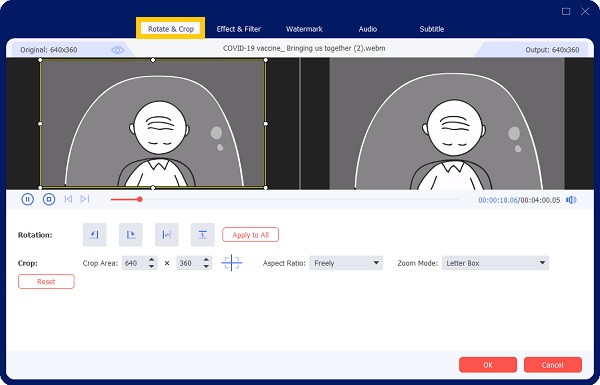
Sie können auch zum Abschnitt „Effekte und Filter“ gehen, um Filter zu Ihren Videos hinzuzufügen. Von dort aus können Sie auch Sättigung, Helligkeit, Kontrast und Farbton anpassen.
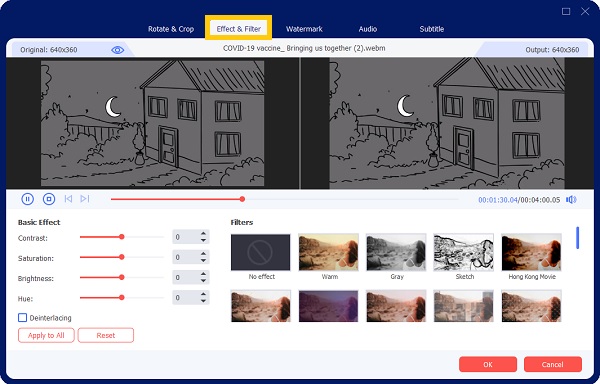
Schritt 3.Schließlich können Sie jetzt Ihre mit WebM bearbeiteten Videos speichern, wenn Sie fertig und mit dem Ergebnis zufrieden sind. Wählen Sie jedoch vor dem Speichern zunächst einen Dateispeicherort aus, damit Sie sie schnell finden können. Klicken Sie auf die Schaltfläche „Speichern unter“. Klicken Sie anschließend auf die Schaltfläche „Alle konvertieren“, um sie erfolgreich zu speichern.

Neben WebM-Videos ist es auch ein leistungsstarkes FLV-Video-Editor unter Windows/Mac. Damit können Sie wunderbare Flash-Animationen ohne Adobe erstellen.
Top 9 der besten WebM-Videoeditoren für Windows/Mac
Abgesehen von dem oben genannten leistungsstarken WebM-Videoeditor können Sie sich auch diese Top 9 WebM-Videoeditoren online und offline ansehen. Diese Video-Editoren sind für Ihre Bequemlichkeit erprobt und getestet.
1. OpenShot-Videoeditor
OpenShot ist ein ausgezeichneter WebM-Videoeditor für Windows/Mac/Linux, da er verschiedene Videoformate unterstützt. Zusätzlich zu den grundlegenden Videobearbeitungsfunktionen wie Größenänderung, Drehen, Zuschneiden und Trimmen verfügt OpenShot über eine umfangreiche Sammlung von Videoeffekten und Animationen, mit denen Sie Ihr WebM-Video attraktiver und professioneller aussehen lassen können.
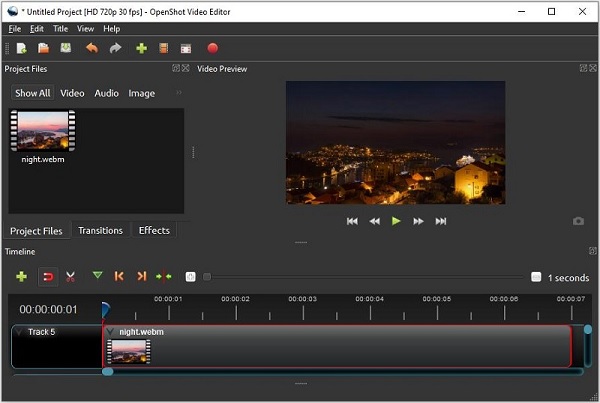
Vorteile
Es wird mit einem umfassenden Satz fortschrittlicher Bearbeitungswerkzeuge geliefert.
Sehr einfach zu bedienen mit einem einfachen Tutorial.
Nachteile
Das Tool stürzt häufig beim ersten Start ab.
2. AvideMux
Avidemux ist ein einfaches, aber effektives WebM-Videobearbeitungsprogramm mit allen Tools, die für die Bearbeitung von WebM-Videos erforderlich sind. Es ist kostengünstig und einfach zu bedienen. Abgesehen davon können Sie die WebM-Datei in Standardformate wie MP4, AVI und MKV sowie MPEG und WMV konvertieren.
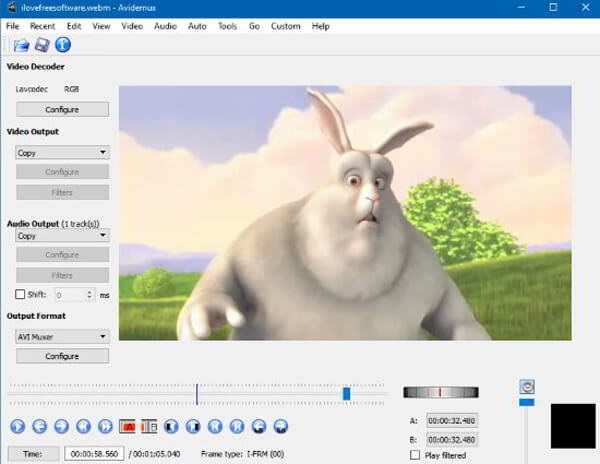
Vorteile
Die Qualität der Videoausgabe scheint zufriedenstellend zu sein.
Die Benutzeroberfläche ist gut gemacht.
Nachteile
Einige Bearbeitungsfunktionen, wie z. B. Zusammenführen, sind in diesem WebM-Editor nicht verfügbar.
3. ClipChamp
ClipChamp ist einer der großartigsten Online-WebM-Editoren. Die einfache Benutzeroberfläche ermöglicht es Ihnen, Videos in wenigen Minuten zu ändern. Mit dem Programm können Sie auch Bildschirme und Webcams komprimieren, transcodieren und aufzeichnen. Es verfügt über eine große Auswahl an vollständig anpassbaren Videovorlagen, und Sie können seine Stock-Media-Assets verwenden, um Ihr WebM-Video zu bearbeiten.
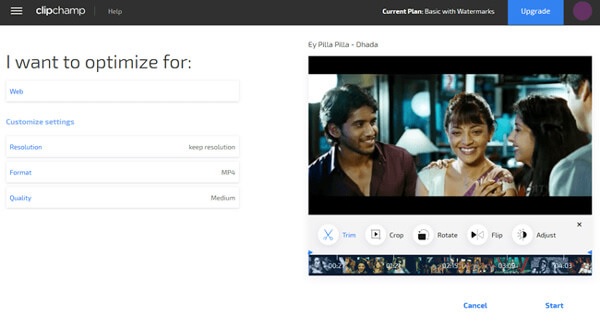
Vorteile
Es hat eine benutzerfreundliche Oberfläche.
Mit diesem WebM-Editor können Sie kostenlose WebM-Videos online erstellen.
Nachteile
Die kostenlose Version exportiert nur 480p-Videos.
Die kostenlose Version der Software fügt Ihren Filmen ein Wasserzeichen hinzu.
4. FlexClip
FlexClip ist ein beliebter Online-WebM-Videoeditor, mit dem Sie WebM-Dateien ändern können, indem Sie den Film schneiden, spiegeln, beschleunigen oder verlangsamen. Außerdem können Sie das Seitenverhältnis Ihres WebM-Videos für verschiedene soziale Mediennetzwerke ändern. Die Website hat auch Hunderte von professionellen Vorlagen und Tausende von Filmen, Musikdateien und Fotos.
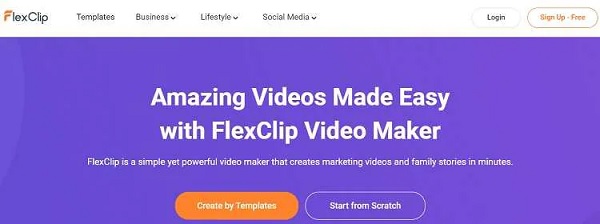
Vorteile
Das produzierte Video hat kein Wasserzeichen, es sei denn, Sie fügen manuell eines hinzu.
Es unterstützt alle bekannten Videodateiformate.
Nachteile
Die Anwendung ist nicht völlig kostenlos.
Es ist ein wenig schwierig, für neue Benutzer zu navigieren.
5. AKonvertieren
AConvert ist ein bekannter webbasierter WebM-Editor, der grundlegende Videobearbeitungsfunktionen enthält. Sie können damit WebM-Dateien bearbeiten und in verschiedene andere Formate konvertieren. Neben der Videobearbeitung kann die Software auch E-Books, Papiere und Audiodateien ändern oder konvertieren.
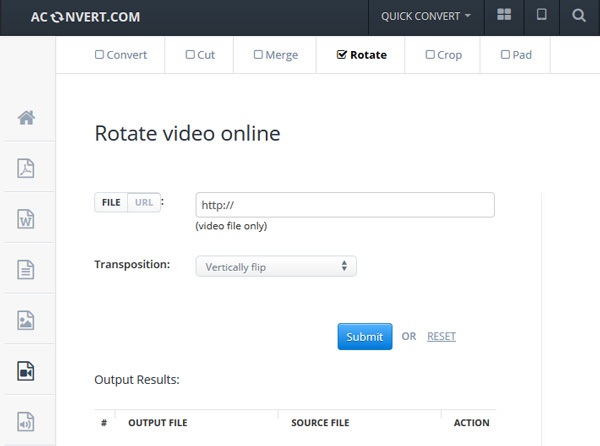
Vorteile
Es ist völlig kostenlos.
Die Benutzeroberfläche ist unkompliziert.
Nachteile
Sie können WebM auf der Timeline nicht bearbeiten.
6. WeVideo
WeVideo ist ein ausgezeichneter Online-Videoeditor für Arbeit, Schule und Leben. Sie können damit WebM-Videos bearbeiten und atemberaubende Videos erstellen. Es enthält viele Videobearbeitungswerkzeuge, aber welche Sie je nach Abonnementstufe verwenden können. Seine Berufs- und Geschäftspläne umfassen über eine Million Bestandsmedien.
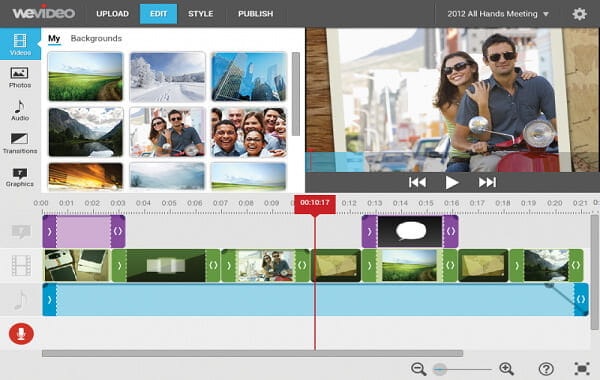
Vorteile
Es kann 4K-Videos abspielen.
Die Zeitleiste vereinfacht die WebM-Bearbeitung.
Nachteile
Die kostenlose Ausgabe von WeVideo beschränkt Sie auf fünf Minuten Posten pro Monat.
Alle Videos, die Sie in der kostenlosen Edition erstellen, sind mit Wasserzeichen versehen.
7. VSDC-Videoeditor
VSDC Video Editor ist ein weiterer ausgezeichneter WebM-Videoeditor für Windows. Es kann 4K UHD-, 3D- und VR-360-Grad-Videos verarbeiten. Sie können es auch verwenden, um WebM-Videodateien zu konvertieren. Rüsten Sie auf die Pro-Version auf, wenn Sie leistungsfähigere Tools benötigen. Mit VSDC Pro können Sie Bewegungsverfolgung, Bearbeitung von Audiowellenformen, Videomaskierung, Stabilisierung von verwackeltem Filmmaterial und mehr verwenden.
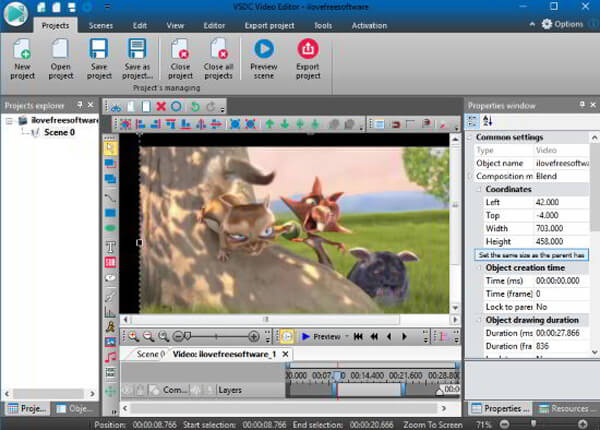
Vorteile
Die Installationsdatei dieses WebM-Editors ist kompakt.
Es kann bis zu 4K-Videos bearbeiten und exportieren.
Nachteile
Die Benutzeroberfläche ist etwas kompliziert.
8. VideoProc
Wenn Sie nach einem WebM-Videoeditor suchen, um ein WebM-Video zu bearbeiten, umzucodieren, zu skalieren und zu ändern, sind Sie bei VideoProc genau richtig. Das Programm kann auch Informationen aus dem Internet herunterladen und unterstützt 4K-Videos. Darüber hinaus ist es sowohl mit Windows als auch mit Mac OS X kompatibel.
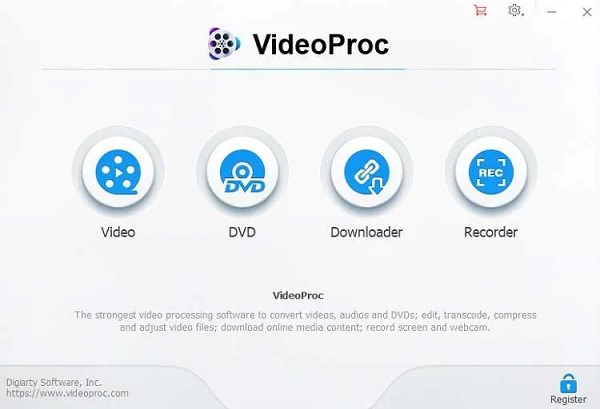
Vorteile
Die Benutzeroberfläche des Tools ist unkompliziert und im Allgemeinen einfach zu verwenden.
Es ermöglicht Ihnen, Videos sofort zu integrieren.
Nachteile
Die kostenlose Testversion bietet Ihnen nur Zugriff auf eine begrenzte Anzahl von Pro-Funktionen.
9. VLC Mediaplayer
VLC ist ein berühmter plattformübergreifender Mediaplayer, der auch Videobearbeitungsfunktionen enthält. VLC kann WebM-Videodateien zusätzlich zu ihrer Transcodierung modifizieren. Mit diesem Mediaplayer können Sie Filter, Effekte und Farbanpassungen auf WebM-Videos anwenden.
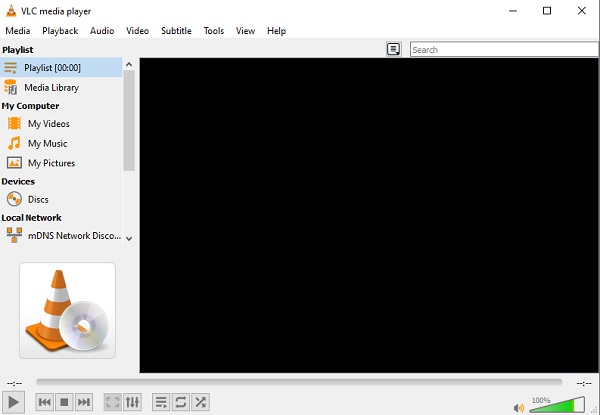
Vorteile
Ermöglicht es Ihnen, jedes Video, das Sie öffnen, zu schneiden oder zuzuschneiden.
Löschen Sie Teile von WebM-Videos aus Ihrem Online-Publikum.
Nachteile
Anfänger können das Bearbeiten von Videos mit VLC komplex finden.
FAQs zu den besten WebM-Video-Editoren
-
Was ist eine WebM-Videodatei?
Ein WebM ist ein Video, das im WebM-Format gespeichert ist, einem offenen, gebührenfreien Video-Sharing-Standard. WebM hält Audio- und Videodaten in einer Containerstruktur, die mit dem Videoformat Matroska (.MKV) vergleichbar ist.
-
Kann ich WebM auf iMovie bearbeiten?
Leider erlaubt die Plattform von iMovie Benutzern nicht, WebM-Videos zu bearbeiten oder zu handhaben. Sie können das WebM-Video jedoch in ein Format konvertieren, das mit iMovie kompatibel ist, und es dann dort bearbeiten. Aber wenn Sie einen einfachen Weg wollen, können Sie verwenden AnyRec Video Converter.
-
Ist WebM ein hochwertiges Format?
WebM-Videodateien sind nicht von sehr hoher Qualität. Da dieses Videoformat einfach abzuspielen ist, kann es auch auf Geräten mit eingeschränkten technischen Möglichkeiten angezeigt werden. Daher sollten Sie den besten WebM-Videoeditor wählen, um seine geringe Größe und Originalqualität beizubehalten.
Abschluss
Oben finden Sie eine Liste der zehn besten WebM-Videoeditoren. Nachdem Sie ihre Funktionen kennen, können Sie die geeignete auswählen, um sie auszuprobieren. Und AnyRec Video Converter ist der am besten empfohlene WebM-Videoeditor. Das liegt daran, dass es alle grundlegenden und einige zusätzliche Bearbeitungswerkzeuge bietet und dennoch für jeden einfach zu bedienen ist. Wenn Sie weitere Fragen haben, kontaktieren Sie uns bitte jetzt.
100% Sicher
100% Sicher
